Was ist die Charms-Leiste?
Ich habe eine Reihe von Verweisen auf die "Charms Bar" in der Diskussion über Windows 8 gesehen. Was ist es und wie wird darauf zugegriffen?
2 answers
Was ist das?
Die Charms-Leiste ist der Name für die Leiste, die auf der rechten Seite des Bildschirms angezeigt werden kann:

Es wurde entwickelt, um eine gemeinsame Art des Zugriffs auf Suche, Freigabe, Geräte und Einstellungen für den Startbildschirm und moderne UI-Apps zu ermöglichen.
Wie greife ich darauf zu?
Es kann auf verschiedene Arten zugegriffen werden:
- Wischen von der rechten Seite des Bildschirms auf einem Touchscreen-Gerät
- Aus dem rechte Seite des Trackpads auf einem Laptop, wo von den Treibern unterstützt
- Bewegen Sie Ihre Maus ganz oben rechts oder unten rechts auf dem Bildschirm
- Drücken von Windows+C
Warning: date(): Invalid date.timezone value 'Europe/Kyiv', we selected the timezone 'UTC' for now. in /var/www/agent_stack/data/www/techietown.info/template/agent.layouts/content.php on line 61
2020-06-12 13:48:39
Die Charm Bar ist eine neue funktion in Windows 8, sie können es durch überall egal wenn sie sind in desktop UI oder Moderne UI.
Sie sehen zwei Kästchen auf dem Bildschirm. Eine kleine Box direkt über der Taskleiste auf der linken Seite. Es zeigt das aktuelle Datum und die aktuelle Uhrzeit zusammen mit der Batterie-und Verbindungsstärke an.
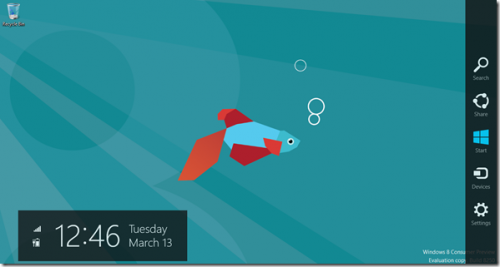
Die vertikale Sekundenleiste erscheint auf der rechten Seite des Bildschirms mit fünf Schaltflächen * * Suchen, Freigeben, Geräte, Einstellungen.
Für zugriff darauf können Sie diese Möglichkeiten verwenden
Drücken Sie die Win+C
Ziehen Sie den Mauszeiger in die obere/untere Ecke auf der rechten Seite.
Was sind die Merkmale der Charm Bar
Suche
Die Suche Funktion ist im Grunde hte gleiche wie wir in alten Fenstern haben, aber mit neuen Features
- Sie können nach einer beliebigen Datei suchen
- Sie können jede Anwendung suchen
- Sie können die Einstellungen suchen
Teilen
Sie können die Informationen per E-Mail oder soziales Netzwerk teilen. Sie können im Desktop-Modus nichts freigeben. Nur bestimmte Metro-Apps können freigeben, wer über die erforderliche Berechtigung verfügt.
Start
Mit dieser Schaltfläche können Sie auf das Startmenü zugreifen. Während Sie über die Win - Taste einfach auf den Startbildschirm zugreifen können.
Geräte
Hier können Sie ändern einstellungen der verschiedenen Peripheriegeräte, die wie ein Projektor an Ihren Computer angeschlossen sind.
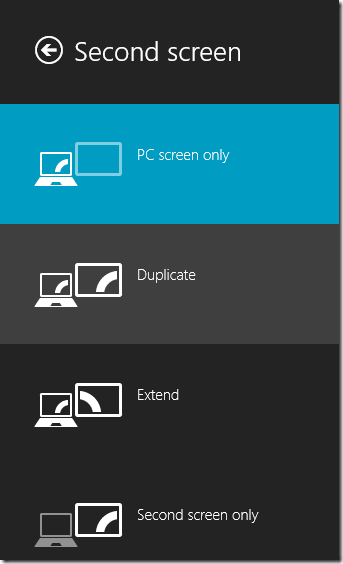
Einstellungen
Von hier aus können Sie alle Einstellungen Ihres Computers steuern. Die direkt zugänglichen Steuerelemente sind Audio, Helligkeit, Wi-Fi, Leistung, Benachrichtigungen und Sprache. Klicken Sie auf den Link weitere Einstellungen, um die Metro-Systemsteuerung zu starten.
Warning: date(): Invalid date.timezone value 'Europe/Kyiv', we selected the timezone 'UTC' for now. in /var/www/agent_stack/data/www/techietown.info/template/agent.layouts/content.php on line 61
2013-01-04 23:14:16